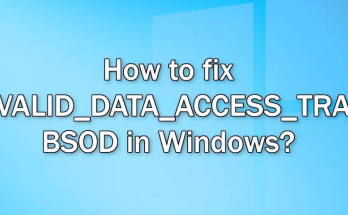
WindowsでINVALID_DATA_ACCESS_TRAPエラーを修正するにはどうすればよいですか?
Windows10からWindows11にアップグレードした後、WindowsでBSODのINVALID_DATA_ACCESS_TRAPエラーが発生しました。いくつかのヒントをお勧めします。何をすべきか? Windows画面でSTOPエラーが発生したブルースクリーンは、Windowsがクラッシュして動作を停止する原因となる可能性がある重大な問題です。この状況では、Windowsが実行できるのは再起動だけです。この場合、実行中のアプリで保存されていないデータの一部を失うことがよくあります。 WindowsでのBSODINVALID_DATA_ACCESS_TRAPエラーは、軽視されておらず、できるだけ早く修正されていないことに注意してください。このエラーの原因にはさまざまな理由が考えられます。一般的な理由のいくつかは次のとおりです。 コアファイルがありません。 破損したデバイスd河川、 メモリの問題、 プレゼンスサードパーティアプリなど。 問題のトラブルシューティングは可能であり、自動ソリューションの使用を試すことはできますが、ここでは必要な手動の手順のみを提供します。 PC修復ツールは、損傷したシステムコンポーネントを特定できる自動システム修復ツールです。 このツールは、システムをスキャンすることでBSODとレジストリの問題を修正することで知られています。このツールはCookieとキャッシュもクリアし、システムのパフォーマンスを確実に向上させます。これがあなたのためのPC修理ツールの直接ダウンロードリンクです。 PC修復ツールを入手する INVALID_DATA_ACCESS_TRAPエラーの手動トラブルシューティング手順を探す場合は、以下を確認してください。以下に示すいくつかの方法は、上記の問題の修正を取得し、WindowsUpdateを正常に実行するのに役立ちます。 INVALID_DATA_ACCESS_TRAPエラーの修正 修正1:Windowsの更新 スタートメニューから[設定]に移動し、 [更新とセキュリティ]をクリックし、 左側で[WindowsUpdate]を選択します。 右側のペインで、[更新の確認]をクリックします。 コンピュータはダウンロードをチェックし、見つかった更新をインストールします。 修正2:破損したシステムファイルを修復する 破損したシステムファイルを修復するには、SFCスキャンを実行することをお勧めします。 検索ボックス領域にcmdと入力します。 コマンドプロンプトを右クリックし、[管理者として実行]を選択します。 コマンドラインに以下のコマンドを入力し、Enterキーを押します。 Sfc / scannow システムを再起動し、 SFCスキャンでエラーが表示された場合は、以下のコマンドを使用して1つずつ入力し、必要な修正を取得します。 DISM …
WindowsでINVALID_DATA_ACCESS_TRAPエラーを修正するにはどうすればよいですか? Read More